Audition no.1 : Belajar Audition - Membuat audio untuk karaoke
Dalam tutorial kali ini kita akan membuat sebuah audio yang bisa digunakan untuk karaoke, kita mengedit right dan left channel,
Pembaca yang budiman, selamat berjumpa kembali dengan saya pada tutorial Adobe Audition. Sebagai awal , saya ingin bertanya kepada anda? Sukakah anda dengan musik? Pernahkah anda bermain musik? Dapatkah anda mengedit musik? Saya yakin semua orang pasti suka dengan music, tapi sayangnya tidak semua orang bisa bermain musik dan tidak semua orang dapat mengedit musik. Nah, pada perjumpaan kali ini saya ingin mensharing pengalaman menggunakan Adobe Audition. Saya yakin semua orang pengedit musik ( music editor ) pasti tahu tentang Cool Edit Pro, tetapi banyak yang tidak mengenal Audition, Audition adalah versi baru dari Cool Edit Pro. Sejak tahun 2002 – 2003 Adobe mengambil alih Cool Edit Pro dan me-restructure ulang dengan memberi nama Audition dan hingga sekarang Audition versi terakhir adalah versi 3.
Pernahkah anda mendengar kata ‘karaoke’? Karaoke identik dengan menyanyi. Nah, jadi di sini kita akan membuat sebuah audio untuk menyanyi / karaoke. Dalam sebuah audio karaoke biasanya audionya hanya berupa instrument saja, tapi kadang juga instrument dan vocal dari penyanyinya dapat dimunculkan. Jadi intinya kita membuat sebuah audio karaoke yang mana audio yang kita buat dapat disetting oleh orang orang yang ingin berkaraoke, bisa dihilangkan vocal nya, dan sebagainya.
Oke, langsung saja mari kita bahas tahap demi tahap.
-Langkah 1 : Silahkan buka Adobe Audition anda. Adobe Audition disini tidak dibundled dengan CS5, jadi bisa anda lihat pada gambar dibawah bahwa software ini standalone. CS5 lebih menyukai Adobe Soundboth untuk mengedit audio ketimbang Adobe Audition. Lalu kenapa saya memilih audition? Kenapa tidak soundboth saja dalam tutorial ini. Soundboth hanya untuk pengguna yang simple saja. Audition memiliki fitur fitur untuk para pengedit audio professional.
Lihat gambar:

-Langkah 2 : persiapkan file audio yang akan kita jadikan audio karaoke. Untuk membuat Audio Karaoke, maka yang harus kita persiapkan adalah:
1. file audio untuk instrument
2. file audio untuk vocal.
Atau bisa juga:
1. file audio instrument dan vocal
2. file audio instrument saja.
Saya harap anda pernah berkaraoke sehingga tahu apa yang saya maksudkan pada statement di atas. Konsep audio karaoke adalah pada pengaturan mixer output, jadi bila right channel anda minimumkan dan left channel tetap, maka biasanya akan muncul instrument saja jadi anda dapat berkaraoke ria menggunakan suara anda, bila left channel kita minimkan dan right channel pada possisi normal, maka muncul instrument sekaligus vocal.
Lihat gambar:

Pada gambar diatas terlihat bahwa saya akan membuat sebuah audio karaoke lagu gedung tua, disini saya punya instrument lagu gedung tua dan vocal gedung tua.
Nah, nanti akan kita mixing terlebih dahulu instrument dan vocalnya. Oh, ya, hampir lupa, pada tutorial kali ini perlu saya ingatkan bahwa saya membahas cara membuat “Audio untuk karaoke” bukan video. Untuk membuat video karaoke akan kita bahas pada tutorial selanjutnya di Adobe Premiere Pro. ^_^
-Langkah 3 : mari mixing file instrument dan vocal. Untuk audio karaoke kali ini kita akan mengisi left channel dengan vocal + instrument, sedangkan untuk right channel kita akan mengisinya dengan instrument saja. Jadi nantinya bila anda ingin berkaraoke tinggal meminimumkan left channel anda.
Lihat gambar:

“di sini kita mengopen file file yang kita gunakan pada project window. Nah, anda dapat meng-open nya melalui doubleclick pada project window, atau dengan mengklik toolbar open, atau bisa juga melalui menu file -> open”
-langkah 4 : Masukkan kedua file ( instrument dan vocal ) ke multitrack. Dalam hal ini kita akan menggabungkan file instrument dan file vocal jadi kita harus bekerja dengan multitrack. Klik multitrack pada toolbar dan drag file instrument ke track 1, kemudian drag juga file vocal ke track 2.
Geser/drag file untuk menemukan posisi yang cocok antara instrument dan vocal.
Lihat gambar:

-Langkah 5: export semua file. Di sini kita sudah meng-mixing instrument dan audionya, kemudian kita export dengan cara klik menu file ->export -> audio mixdown
Lihat gambar :

“pada gambar diatas saya mengsave sebagai file mp3, kemudian memberikan filename ‘MIXING – instrument – vocal’ , saya juga tidak mengotak atik mix down options, silahkan bila anda ingin mengotak atik nya”
OKE, SEKARANG kita sudah punya file instrument dan file mixing ( instrument dan vocal ), nah kedua file ini lah yang nantinya akan kita gunakan untuk membuat audio karaoke.
MARI KITA MENGINGAT NGINGAT ke yang sudah saya tuliskan di awal, bahwa, sebuah audio karaoke memiliki audio instrument pada salah satu channel dan audio mixing (instrument + vocal ) pada channel yang lain.
-Langkah 6 : buat file baru . klik menu file -> new
Lihat gambar :

Pada gambar terlihat default bahwa
-sample rate : 44100
-channels : stereo
-resolution : 16 bit
Saya sarankan anda memilih default saja. Kalo pengalaman saya, bila anda memilih sample rate 48000 ke atas, maka ada beberapa player yang kurang mendukung.
Dan pastikan juga anda memilih stereo pada channels sehingga option left channel dan right channel dimunculkan. Inilah teknik pada audio karaoke, antara left channel dan right channel di isi dengan audio yang berbeda , bisa dibilang juga dengan stereo, jadi bila anda dengarkan dengan headset maka antara headset kanan dan kiri sudah berbeda soundnya.
Setelah anda klik OK maka akan muncul otomatis waveform Untitled
-Langkah 7 : Masukkan file audio instrument ke dalam right channel file Untitled. Untuk memasukkan file instrument ke right channel-nya file Untitled, maka terlebih dahulu kita harus me-select all file instrument.
Double click file instrument -> double click pada wave form -> klik kanan -> copy
Lihat gambar:

-Langkah 8 : setelah copy file instrument, double click file Untitled, pastekan pada right Channel.
Buka file Untitled dengan mendouble click nya -> click icon right channel pada toolbar-> Klik kanan right channel -> paste. Perlu diingat yang kita klik kanan disini adalah right channel.
Lihat gambar:

Setelah dipastekan pada right channel maka screenshot nya akan menjadi seperti berikut ini
Lihat gambar:

-Langkah 9 : masukkan file audio yang telah kita mixing tadi ( instrument + vocal ) ke dalam left channel. Di sini caranya adalah sama dengan saat kita memasukkan instrument ke right channel.
Lihat gambar:

“oke, copy MIXING – instrument – vocal .mp3 , kemudian click left channel dari Untitled, pastekan disana. Caranya sama kan dengan copy paste sebelumnya…
Dan hasilnya akan tampak seperti pada gambar berikut ini.
Lihat gambar:

-Langkah 10 : save as file baru dengan nama yang anda sukai. Klik menu file -> save as ->
Lihat gambar:

“Oke, audio kita sudah jadi untuk digunakan berkaraoke, audio ini juga dapat kita gunakan untuk membuat video karaoke yang nanti akan kita bahas pada tutorial yang selanjutnya. Untuk mengeceknya silahkan pasang mixer anda , pasang juga sound system anda. Saat audio berbunyi secara default ada vocal penyanyinya, nah anda dapat memutar left atau right channel di mixer dan dengarkan , anda dapat berkaraoke dengan suara anda sendiri.”
Atau mungkin anda tidak memiliki peralatan sound system, misalnya mixer, anda masih dapat mengeceknya menggunakan software software di computer anda.
Di sini saya menggunakan sound properties bawaan windows saja untuk mengetesnya, lihat pada gambar dibawah ini:

Oke, demikian tutorial membuat audio karaoke dari saya, semoga bermanfaat, dan sampai jumpa pada tutorial saya selanjutnya. ^_^
===================================
Judul : Membuat audio untuk karaoke
Software : Adobe Audition( di sini saya menggunakan Adobe Audition ), sebagai informasi, Adobe Audition merupakan pengembangan lebih lanjut dari Cool Edit Pro setelah tahun 2002 – 2003.
Tanggal dibuat : 29 Agustus 2010


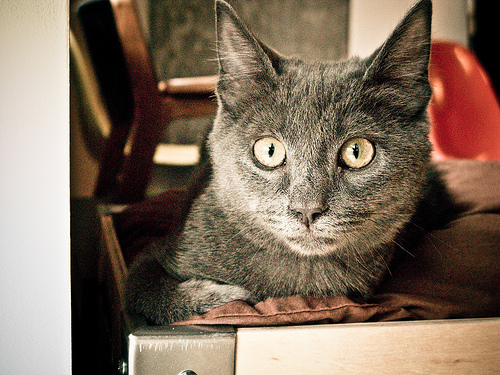







0 komentar:
Posting Komentar